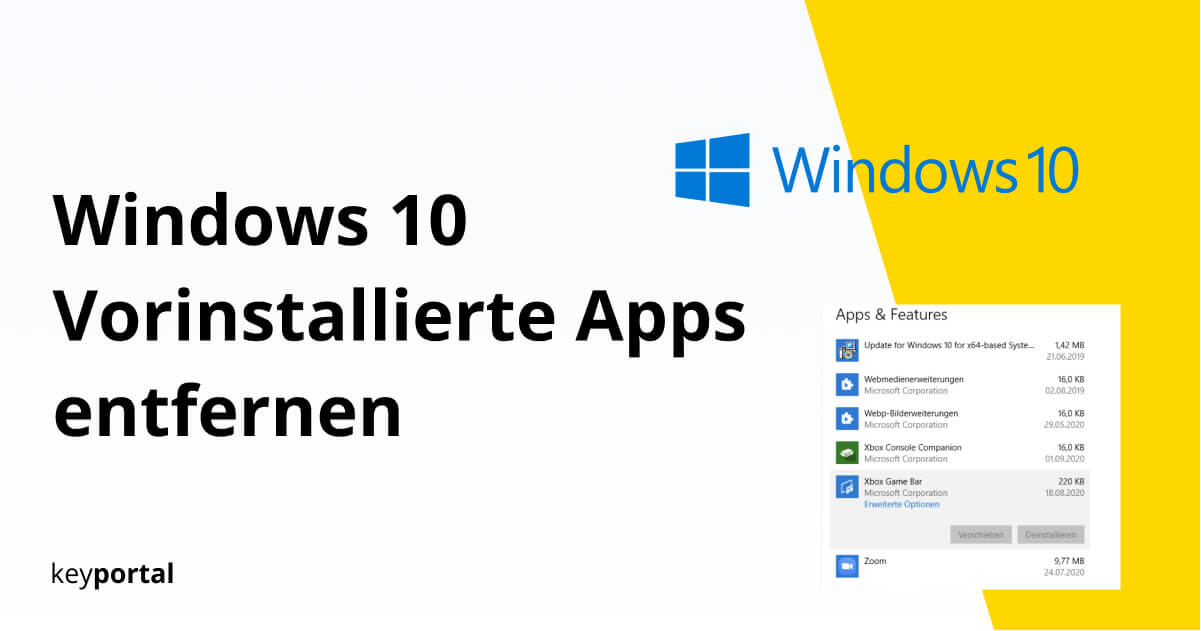Jeśli niedawno kupiłeś nowy laptop lub komputer stacjonarny, prawdopodobnie zauważyłeś już kilka preinstalowanych aplikacji. To, ile z tych funkcji (na przykład Xbox Game Bar) można odinstalować, zależy głównie od używanego Wersja dla Windows 10 …
Od maja 2020 roku Microsoft oferuje również Windows Update 2004 – więcej w naszym przewodniku po Wyłączanie Cortany. Znika przynajmniej bloatware taki jak Candy Crush Saga czy Facebook, które częściowo zostają zastąpione przez alternatywne programy. Co więcej, już zainstalowane aplikacje pozostaną, nawet jeśli wykonasz operację Aktualizacja systemu Windows 10 zrobisz to.
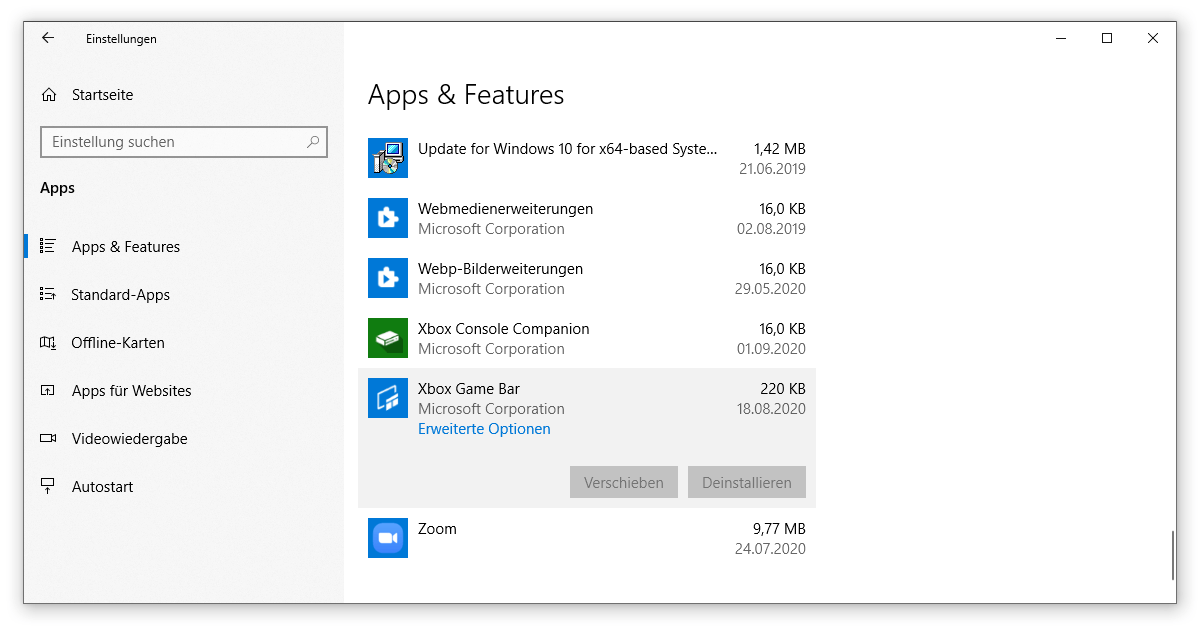
Tak więc, w tym momencie, pokażemy Ci kilka sposobów, że nadal można usunąć pewne aplikacje i funkcje. Wystarczy postępować zgodnie z podanymi tutaj krokami.
Jak mogę całkowicie usunąć preinstalowaną aplikację?
- Resetowanie Windows 10 bez preinstalowanych aplikacji
- Usuń niechciane aplikacje za pomocą Windows PowerShell
- Do dezinstalacji należy użyć specjalnego oprogramowania
Tak więc, przez resztę tego postu, pójdziemy do metod adresowanych, zaczynając od najbardziej wszechstronnej opcji:
Resetowanie Windows 10 bez preinstalowanych aplikacji
Od dłuższego czasu w Windows 10 istnieje funkcja, która przy odrobinie wysiłku pozwala wyeliminować wiele problemów i błędów. Zamiast kompletnego Zainstaluj ponownie stronę, który nie oferuje żadnej pomocy w usuwaniu preinstalowanych aplikacji, lepiej zresetować komputer.
- Przejdź do ustawień systemu Windows. Można go znaleźć, klikając prawym przyciskiem myszy na menu Start lub używając skrótu klawiaturowego Windows logo + I.
- Tam wybieramy zakładkę Restore po lewej stronie i klikamy na Reset this PC.
- Ponieważ na urządzeniu prawdopodobnie znajdują się ważne dokumenty lub zdjęcia, w pierwszej kolejności należy wybrać opcję Zachowaj moje dokumenty. Ale uważaj, aplikacje i ustawienia nadal będą usuwane.
- Niech system Windows zakończy przygotowania . Następnie ustal, w jaki sposób chcesz przeinstalować system Windows. Zalecane jest pobieranie z chmury.
- Teraz kliknij na Zmień ustawienia w opcjach dodatkowych.
- Powinieneś zobaczyć dwa lub więcej pytań. Najbardziej zainteresuje Cię pozycja Przywróć preinstalowane aplikacje, gdzie ustawisz przełącznik na Nie.
- Po ostatecznym sprawdzeniu, potwierdź swój wybór (lepiej sprawdź wszystko dwukrotnie!) i kliknij Resetuj. To wszystko.
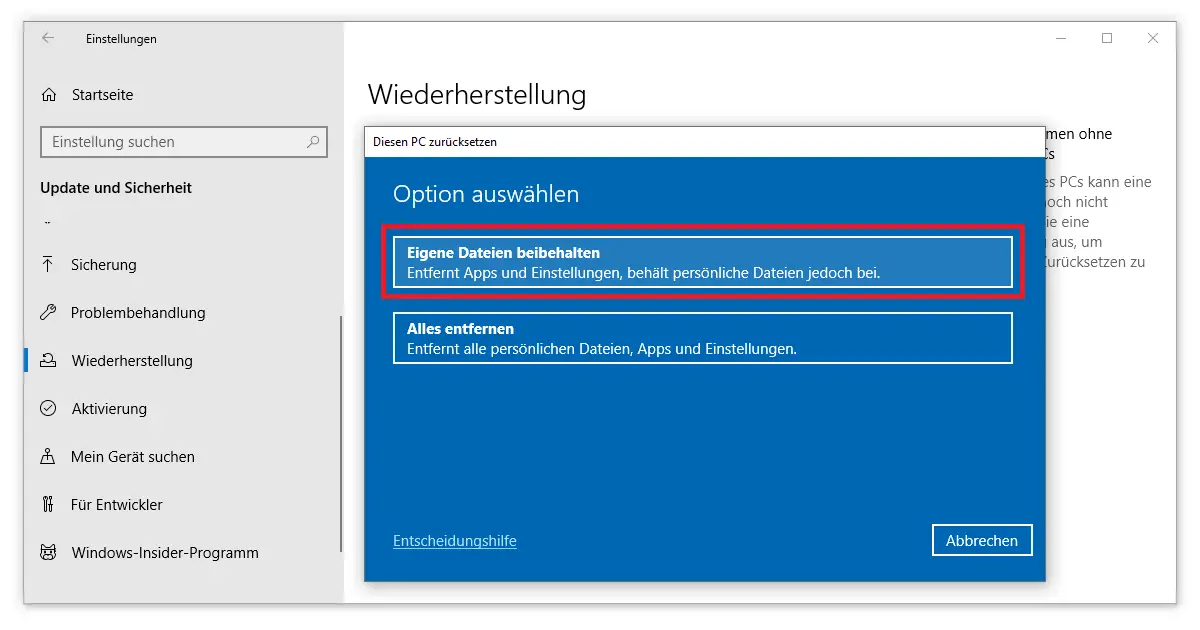
Należy pamiętać o pozostawieniu komputera podłączonego do prądu, ponieważ urządzenie będzie się restartować kilka razy w ciągu następnych 30 minut. System Windows pokazuje szczegóły dotyczące preinstalowanych aplikacji i funkcji, które ten proces usuwa, na wygodnej liście przed jego zakończeniem.
Używanie programu Windows PowerShell do usuwania niechcianych aplikacji
PowerShell Microsoftu zastępuje domyślne w obecnym Windows 10 Home lub Windows 10 Pro zastępuje wcześniej często używany Command Prompt. Dowiedz się, jak używać tej funkcji do usuwania preinstalowanych aplikacji już teraz:
Kliknij prawym przyciskiem myszy w menu Start (alternatywnie klawisz logo Windows + X), aby wybrać Windows PowerShell jako administrator. Odpowiedz Tak, aby określić, czy program może wprowadzać zmiany w tym urządzeniu. Teraz wpisz odpowiednie polecenie, aby usunąć niechciane aplikacje lub funkcje i potwierdź wpis Enterem. Przygotowaliśmy dla Was przegląd, który wymienia wiele preinstalowanych aplikacji:
- Konstruktor 3D: Get-AppxPackage *3dbuilder* | Remove-AppxPackage
- Alarm i zegar: Get-AppxPackage *windowsalarms* | Remove-AppxPackage
- Pierwsze kroki: Get-AppxPackage *getstarted* | Remove-AppxPackage
- Koncentrator informacji zwrotnych: Get-AppxPackage *feedback* | Remove-AppxPackage
- Filmy i TV: Pobierz-AppxPakiet *zunevideo* | Usuń-AppxPakiet
- Finanse: Get-AppxPackage *bingfinance* | Remove-AppxPackage
- Zdjęcia: Get-AppxPackage *photos* | Remove-AppxPackage
- Groove Music: Pobierz-AppxPakiet *zunemusic* | Usuń-AppxPakiet
- Kalendarz i poczta: Get-AppxPackage *communicationsapps* | remove-appxpackage
- Kamera: Get-AppxPackage *windowscamera* | Remove-AppxPackage
- Mapy: Get-AppxPackage *windowsmaps* | Remove-AppxPackage
- Kontakty: Get-AppxPackage *people* | Remove-AppxPackage
- Microsoft Solitaire Collection: Get-AppxPackage *solitairecollection* | Remove-AppxPackage
- Wiadomości: Get-AppxPackage *bingnews* | Remove-AppxPackage
- Pobierz Office: Get-AppxPackage *officehub* | Remove-AppxPackage
- OneNote: Pobierz-AppxPakiet *onenote* | Usuń-AppxPakiet
- Paint 3D: Pobierz-AppxPakiet *mspaint* | Usuń-AppxPakiet
- Kalkulator: Pobierz-AppxPakiet *windowscalculator* | Usuń-AppxPakiet
- Skype: Get-AppxPackage *skypeapp* | Remove-AppxPackage
- Sporty: Pobierz-AppxPakiet *bingsports* | Usuń-AppxPakiet
- Rejestrator głosu: Pobierz-AppxPakiet *soundrecorder* | Usuń-AppxPakiet
- Xbox: Get-AppxPackage *xboxapp* | Remove-AppxPackage
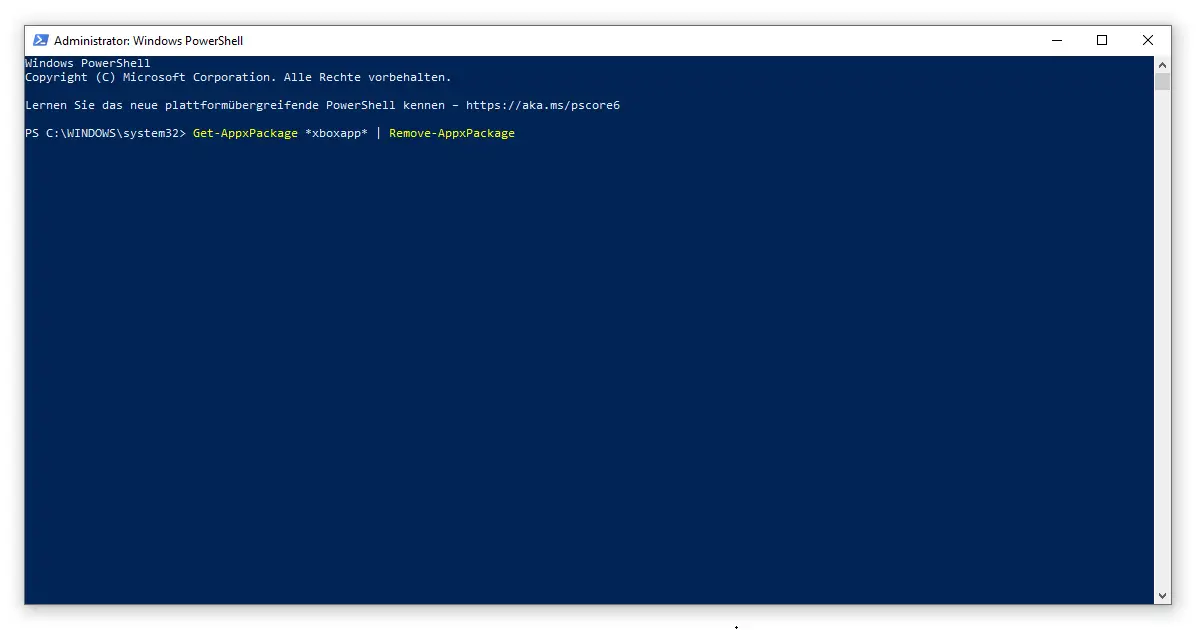
Które aplikacje można usunąć w systemie Windows 10?
Jeśli chcesz usunąć jakieś inne aplikacje lub funkcje, najlepiej zajrzeć do ustawień. Po naciśnięciu klawisza logo Windows + I, wybierz pozycję Apps i możesz przejść przez listę tam. Rzeczywista nazwa programu aplikacji, którą chcesz usunąć, a następnie umieścić w powyższym poleceniu między gwiazdkami, dwie gwiazdki.
Jeśli chcesz, aby te zmiany były liczone dla wszystkich użytkowników komputera, wystarczy dodać mały dodatek. Polecenie będzie wyglądało tak: Get-AppxPackage -AllUsers *NAME* | RemoveAppxPackage. Nasza strona szczegółowy przewodnik wyjaśnia, jak tworzyć nowych użytkowników w systemie Windows 10.
Jeśli popełniłeś błąd, masz również możliwość pobrania wszystkich preinstalowanych aplikacji ponownie za pomocą jednego polecenia. Aby to zrobić, wpisz w PowerShell Get-AppxPackage | foreach {Add-AppxPackage -register “$($_.InstallLocation)appxmanifest.xml” -DisableDevelopmentMod}. Dzięki temu wszystko wróciło do stanu z początku.
Używanie specjalnego oprogramowania do dezinstalacji
Jak w większości przypadków, różni producenci zewnętrzni dostarczają (zazwyczaj darmowe) oprogramowanie, które pomaga usunąć preinstalowane aplikacje. Ze względów bezpieczeństwa należy korzystać z takich rozwiązań tylko wtedy, gdy wszystkie inne kroki zostały już podjęte bez powodzenia.
Popularny jest CCleanerco zwalnia wiele zasobów na komputerze nawet w wersji darmowej. Dostęp do okna Odinstaluj można uzyskać poprzez menu Narzędzia. Lista wszystkich programów jest podobna do tej z systemu Windows, z tą różnicą, że masz większą swobodę w usuwaniu preinstalowanych aplikacji.
Jeśli bardziej interesuje Cię jak wykrywać malware i podobne złośliwe oprogramowanie, zapoznaj się z naszą ofertą Programy antywirusowe. Polecamy również AdwCleanerktóry jednak nie pomaga w usuwaniu preinstalowanych aplikacji.